Hur man tar bort/döljer språkikoner i Windows 10 Aktivitetsfält

Om språkikonen i aktivitetsfältet inte är som du gillar, följ stegen nedan för att snabbt ta bort eller dölja språkikonen i aktivitetsfältet i Windows 10.

I uppdateringen för Windows 10 april 2018 (eller Build 1803) bekräftade Microsoft också ett fel som lämnade skrivbordsskärmen tom, med inget annat än en papperskorgsikon, aktivitetsfält och värdelös muspekare. .
Det enda du kan göra är att öppna Aktivitetshanteraren med den välbekanta tangentkombinationen Ctrl + Alt + Del. Men inte ens att stoppa explorer.exe-processen och öppna den igen hjälpte inte.
Om du inte vill vänta tills Microsoft fixar det (men du vet inte när) kan du välja ett av följande två sätt: återgå till den tidigare versionen av Windows 10 eller installera om Windows helt.
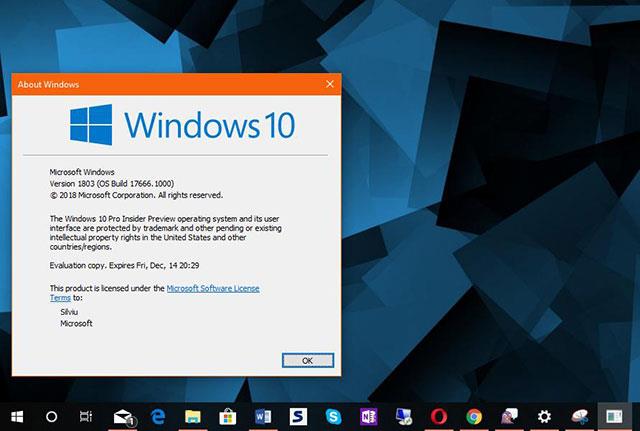
Det finns inget kvar på skrivbordet efter uppdatering av Windows 10 April 2018 Update
Metod 1: Återställ tidigare Windows 10
Det låter enkelt, men det är inte för att du inte kan återställa om du inte kan komma åt Windows. Lyckligtvis kan du öppna Felsökning efter att ha startat om systemet 3 gånger i rad med strömbrytaren. Detta öppnar en blå återställningsskärm för att påbörja Windows-nedgraderingsprocessen.
När återställningsskärmen visas väljer du Felsökning > Avancerade alternativ > Gå tillbaka till föregående version och följ instruktionerna på skärmen.
Om processen slutförs framgångsrikt, eftersom även Microsoft inte kan garantera att den kommer att fungera korrekt, bör du undvika att uppdatera till april 2018-uppdateringen igen.
Hur man avinstallerar Windows 10 April 2018 Update
Den här metoden fungerar bara om du har uppgraderat på mindre än 10 dagar och den tidigare Windows-installationen inte har tagits bort (antingen manuellt eller genom systemrensning).
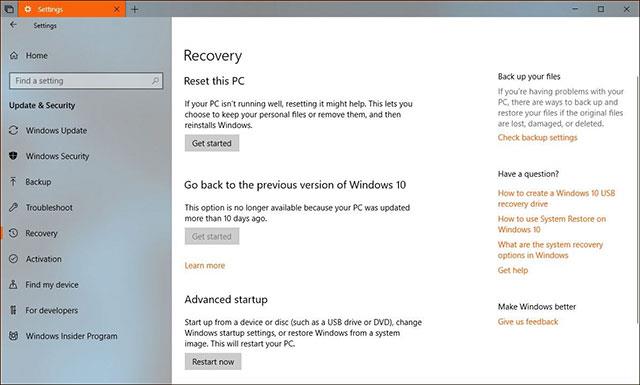
Gå tillbaka till Windows 10 innan uppdateringen
Metod 2: Installera om Windows
Även om detta är nästan det sista sättet att fixa fel på Windows 10, säger Microsoft också att ibland är detta det enda sättet om de tidigare metoderna är värdelösa. Du behöver installationsprogrammet, om du inte har det måste du skapa en startbar USB på en annan vanlig dator.
Ladda ner Media Creation Tool , skapa en USB-enhet för att öppna installationen av Windows 10. Följ instruktionerna på skärmen och anslut sedan USB-enheten till din dator. Starta om datorn från den aktuella vita skärmen, ändra BIOS-inställningarna för att starta upp på USB, välj Installera nu och följ stegen på skärmen.
Observera att installation av Windows 10 innebär att du kommer att förlora alla dina filer och applikationer, så glöm inte att säkerhetskopiera innan du gör det.
När du är klar, uppdatera inte till Windows 10 April 2018 Update igen.
Se mer:
Om språkikonen i aktivitetsfältet inte är som du gillar, följ stegen nedan för att snabbt ta bort eller dölja språkikonen i aktivitetsfältet i Windows 10.
Artikeln nedan visar hur du ansluter skrivarens USB 2.0-port till USB 3.0-porten på din dator. Om du har samma problem, prova det nu!
Hitta min enhet är en av de nya funktionerna som är integrerade i Windows 10 i den första stora uppdateringen 1511. Funktionen Hitta min enhet kan hjälpa dig att se den aktuella platsen eller den senaste platsen för en dator som kör Windows 10 som du förlorat.
Ibland kan du behöva ta bort en tjänst. Till exempel, när installerad programvara inte avinstalleras korrekt och lämnar sin tjänst i tjänstelistan. Den här guiden visar hur du tar bort tjänster i Windows 7, Windows 8 och Windows 10.
Ibland kanske du vill veta serienumret på hårddisken du använder för garanti eller andra ändamål.
Du kanske inte vet det, men Windows 10 stöder nu möjligheten att synkronisera sitt urklipp med andra operativsystem, som Android.
Applikationen Din telefon introducerades vid Microsoft Build 2018, och hjälper till att projicera telefonskärmen till Windows 10.
I artikeln nedan kommer Quantrimang att guida dig hur du använder ADB-verktyget för att ta Android-skärmdumpar på Windows och Mac.
Som standard laddas Windows 10-uppdateringar ned till SoftwareDistribution-mappen på enhet C och är dolda i Windows 10. Att flytta mappen blir inte lika enkelt som vanligt och kräver inloggning med administrativa rättigheter. Den nya mappen som används i denna handledning är NewUpdateFolder som finns på enhet D. Du kan ändra namnet och spara platsen var du vill.
Så här klickar du mer exakt på Windows 10
Som standard skickar Windows 10:s inbyggda antivirusmotor automatiskt misstänkta filprover från din dator till Microsoft.
Har du någonsin känt dig förvirrad när du hanterar ljudenheter som högtalare, hörlurar, mikrofoner... på Windows 10?
Du vill skriva ett långt streck "—", kallat em-streck på din Windows-PC eller Mac, men hittar det inte alls på tangentbordet, så vad ska du göra?
Användare vill ofta kontrollera Java-versionen innan de installerar den senaste versionen. I den här artikeln hjälper Quantrimang dig att enkelt kontrollera Java-versionen på Windows och macOS.
Personsökning är ett minneshanteringsschema genom vilket en PC kan lagra och hämta data från sekundärminnet för användning i huvudminnet.
Windows 11 har varit ett hett ämne i den globala teknikgemenskapen de senaste dagarna. Många Windows-användare behöver nu installera denna spännande nya version av operativsystemet på sina datorer,
För många människor som använder datorer som kör Windows 8.1 eller 10, Xbox One, Microsoft Surface-surfplattor eller Windows Phones är interaktion med OneDrive en viktig och daglig uppgift.
En sökväg är platsen för en fil eller mapp i Windows 11. Alla sökvägar inkluderar de mappar du behöver öppna för att komma till en specifik plats.
Efter uppdateringen 1803 såg datorn ut som att det inte fanns något kvar än en papperskorg.
Windows Photo Viewer släpptes först med Windows XP och har snabbt blivit ett av de mest använda verktygen på Windows.
Kioskläge på Windows 10 är ett läge för att endast använda 1 applikation eller endast åtkomst till 1 webbplats med gästanvändare.
Den här guiden visar hur du ändrar eller återställer standardplatsen för mappen Kamerarulle i Windows 10.
Redigering av hosts-filen kan göra att du inte kan komma åt Internet om filen inte ändras på rätt sätt. Följande artikel hjälper dig att redigera hosts-filen i Windows 10.
Om du minskar storleken och kapaciteten på foton blir det lättare för dig att dela eller skicka dem till vem som helst. I synnerhet på Windows 10 kan du ändra storlek på foton med några enkla steg.
Om du inte behöver visa nyligen besökta föremål och platser av säkerhetsskäl eller integritetsskäl kan du enkelt stänga av det.
Microsoft har precis släppt Windows 10 Anniversary Update med många förbättringar och nya funktioner. I den här nya uppdateringen kommer du att se många förändringar. Från stöd för Windows Ink-penna till stöd för webbläsartillägg för Microsoft Edge, Start-menyn och Cortana har också förbättrats avsevärt.
En plats för att styra många operationer direkt i systemfältet.
På Windows 10 kan du ladda ner och installera grupppolicymallar för att hantera Microsoft Edge-inställningar, och den här guiden visar dig processen.
Dark Mode är ett mörk bakgrundsgränssnitt på Windows 10, som hjälper datorn att spara batteri och minska påverkan på användarens ögon.
Aktivitetsfältet har begränsat utrymme, och om du regelbundet arbetar med flera appar kan du snabbt få ont om utrymme för att fästa fler av dina favoritappar.



























